
สารบัญ:
- ผู้เขียน John Day [email protected].
- Public 2024-01-30 13:07.
- แก้ไขล่าสุด 2025-01-23 15:12.



ในคำแนะนำนี้ฉันจะแสดงวิธีสร้างสวิตช์ไร้สายราคาไม่แพงมากสำหรับ Phillips Hue Lights
ปัญหา
ไฟเหล่านี้ต้องการแหล่งจ่ายไฟถาวร สวิตช์ผนังต้องเปิดอยู่เสมอ
หากคุณเข้านอนและปิดสวิตช์ผนัง ไฟจะไม่ส่องแสงอีกเลยหากสะพานสีพยายามเปิดไฟ เช่น ในตอนเช้าเพื่อปลุกคุณเบาๆ ด้วย "แสงอุ่น"
คุณต้องซื้อสวิตช์ Hue Tap หรือสวิตช์หรี่ไฟซึ่งมีราคาแพงมาก โดยเฉพาะอย่างยิ่งหากคุณต้องการสวิตช์หนึ่งสำหรับแต่ละห้อง
วิธีแก้ไขคือการใช้ ESP8266 คอนโทรลเลอร์ขนาดเล็กเหล่านี้พร้อมอะแดปเตอร์ usb ในตัวมีจำหน่ายในราคาไม่ถึง 3 เหรียญ สำหรับแหล่งจ่ายไฟคุณต้องการเพียง 2 ชิ้นเท่านั้น แบตเตอรี่ AAA โดยใช้โหมด DeepSleep ของ Esp8266 ทำให้แบตเตอรี่ใช้งานได้ยาวนาน
ทุกครั้งที่คุณกดปุ่มรีเซ็ต ESP จะตื่นขึ้น เชื่อมต่อกับ WLAN ของคุณ รับสถานะของหลอดไฟ หากเปิดอยู่ สวิตช์จะปิดหรือกลับกัน หลังจากคำสั่งนี้จะเข้าสู่โหมดสลีป
ขั้นตอนที่ 1: สิ่งที่คุณต้องการ

มี PCB สองแบบที่มี Esp8266 และตัวแปลง usb ในตัวสำหรับการเขียนโปรแกรมอย่างง่าย:
Wemos D1 mini เล็กมาก พร้อม USB
หรือ
- NodeMCU ไม่เล็กมาก พร้อม USB
- ที่ยึดสำหรับเซลล์ไมโคร 2 ก้อน (AAA), ป้ายบัดกรี
- 2 ชิ้น เซลล์อัลคาไลน์ AAA
- สายไฟ
- สกรูตัวเล็ก 2x8mm ดูรูป
สำหรับที่อยู่อาศัย:
เคสพิมพ์ 3 มิติ (ดูไฟล์ STL ในขั้นตอนต่อไป)
หรือ
ตัวเรือนจากรีโมทคอนโทรลเก่า (ดูรูป)
หรือ
วาง Esp และแบตเตอรี่ไว้ด้านหลังปุ่มสวิตช์ที่ผนัง
ขั้นตอนที่ 2: ที่อยู่อาศัย
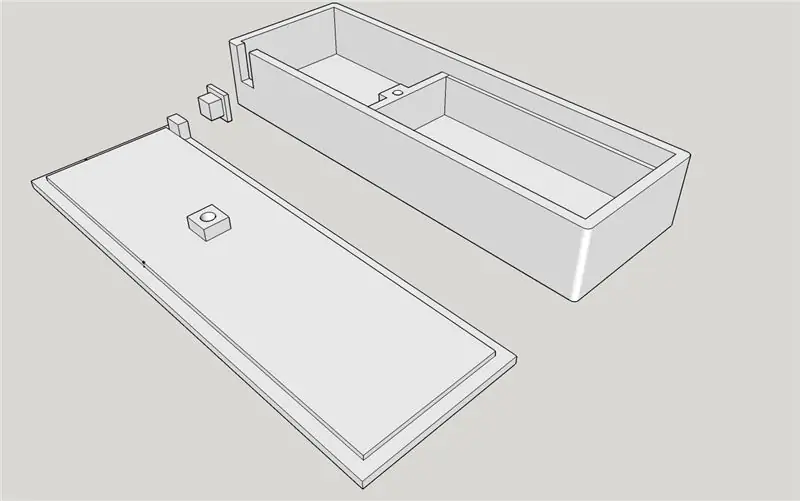

หากคุณเป็นเจ้าของเครื่องพิมพ์ 3 มิติ เพียงแค่ใช้ STL ที่แนบมา คุณไม่จำเป็นต้องมีปุ่มพิเศษ เราใช้ปุ่มรีเซ็ตแบบออนบอร์ดพร้อมฝาครอบพิมพ์ 3 มิติ
อีกวิธีหนึ่งคือรีโมตคอนโทรลแบบเก่า
หากคุณต้องการเปลี่ยนสวิตช์ผนังด้วยสวิตช์ปุ่มและ Esp คุณต้องลัดสายไฟ 2 เส้นและแยกสายไฟเพื่อให้หลอดไฟมีกระแสไฟต่อเนื่อง
!!!!!! ระวังไฟฟ้าช็อต คุณต้องรู้ว่าคุณทำอะไร !!!!!
ขั้นตอนที่ 3: การเข้ารหัส Esp8266
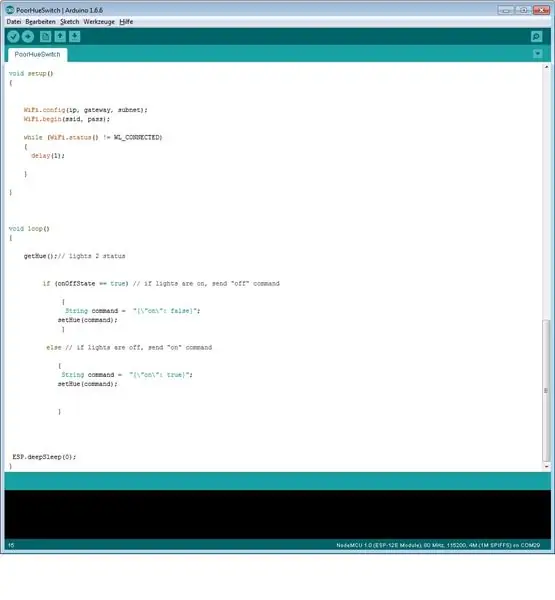
ก่อนอื่นคุณต้องมี Arduino IDE
จากนั้นคุณต้องติดตั้งไลบรารี่สำหรับ Esp8266 คุณจะพบบทช่วยสอนมากมายที่นี่เกี่ยวกับคำแนะนำวิธีตั้งโปรแกรมสิ่งเล็ก ๆ วิเศษเหล่านี้:-)
หลังจากเปิดภาพร่างที่แนบมาด้วย Arduino IDE แล้ว คุณต้องทำการตั้งค่าบางอย่างขึ้นอยู่กับ WIFI ในพื้นที่ของคุณ
สำหรับการเชื่อมต่อ/สลับที่เร็วขึ้น เราใช้ที่อยู่ IP แบบคงที่
เกตเวย์ที่อยู่ IP(192, 168, 178, 1);
ที่อยู่ IP ของเราเตอร์ wifi ในพื้นที่ของคุณที่เชื่อมต่อสะพานเว้
IPที่อยู่ IP(192, 168, 178, 216);
ที่อยู่ IP ของสวิตช์ของคุณ ระวังการใช้ที่อยู่สูงในช่วง 200-250 ที่ไม่ได้ใช้กับอุปกรณ์อื่น
IPAddress ซับเน็ต (255, 255, 255, 0);
แสงภายใน = 2; //
จำนวนไฟของคุณที่เปลี่ยน
const ถ่าน hueHubIP = "192.168.178.57";
ที่อยู่ IP ของสะพานเว้
const char hueUsername = " ชื่อผู้ใช้ hue bridge"
คุณต้องสร้างชื่อผู้ใช้ที่ได้รับอนุญาตใน Hue Bridge ดูบทช่วยสอนนี้
const int hueHubPort = 80;
เสมอ "80"
const ถ่าน ssid = "SSID"; // เครือข่าย SSID (ชื่อ)
const char pass = "รหัสผ่าน"; // รหัสผ่านเครือข่าย
สุดท้าย SSID และรหัสผ่านของ wifi ของคุณ
หลังจากเปลี่ยนการตั้งค่าเหล่านี้ คุณก็พร้อมสำหรับการอัปโหลด !
ขั้นตอนที่ 4: แผนผัง
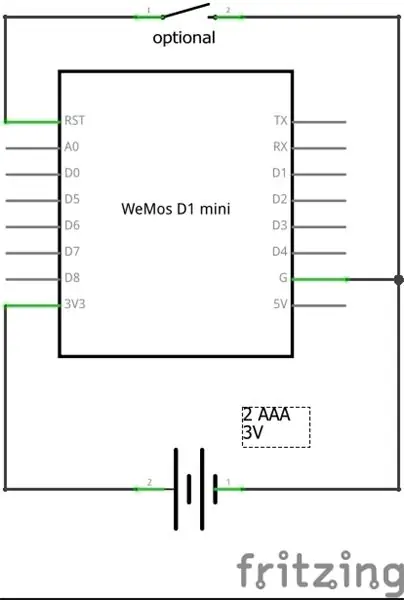
แผนผังนั้นง่ายมาก คุณเพียงแค่เชื่อมต่อที่ใส่แบตเตอรี่กับ GND และ 3V3
การใช้ปุ่มภายนอกเป็นทางเลือก
ขั้นตอนที่ 5: ข้อมูลเพิ่มเติม

เพื่อลดการใช้พลังงานจำเป็นต้องถอดตัวควบคุมแรงดันไฟฟ้าออก
วัดกระแสก่อนและหลังถอด กระแสไฟในสลีปต้องน้อยกว่า 0, 1mA
บางครั้งคุณต้องถอดพินอุปทานออกจากชิป UART ด้วย ดูที่นี่สำหรับข้อมูลเพิ่มเติม
แนะนำ:
สวิตช์ Clap-on: 7 ขั้นตอน (พร้อมรูปภาพ)

Clap-on Switch: ญาติคนหนึ่งถามฉันครั้งหนึ่งว่าฉันสามารถสร้างสวิตช์ที่ตอบสนองต่อการปรบมือของคุณได้ไหม ดังนั้นฉันจึงสั่งบางอย่างเพื่อสร้างโปรเจ็กต์และตัดสินใจสร้างคำสั่งเพื่อให้ทุกคนมีสวิตช์ที่ยอดเยี่ยมเช่นนั้น ไมโครคอนโทรลเลอร์คือ
สวิตช์ Rocker ที่พิมพ์ 3D ส่วนใหญ่: 4 ขั้นตอน (พร้อมรูปภาพ)

สวิตช์โยกที่พิมพ์ 3 มิติส่วนใหญ่: คำแนะนำคือการสำรวจเพิ่มเติมเกี่ยวกับสิ่งที่สามารถทำได้ด้วยสวิตช์กกแม่เหล็กที่ต่ำต้อยและแม่เหล็กนีโอไดเมียมสองสามตัว จนถึงตอนนี้โดยใช้สวิตช์กกและแม่เหล็ก ฉันได้ออกแบบสิ่งต่อไปนี้: Rotary Switch Slider Switch Push Bu
แอมพลิฟายเออร์ Bluetooth ของคนจน: 5 ขั้นตอน
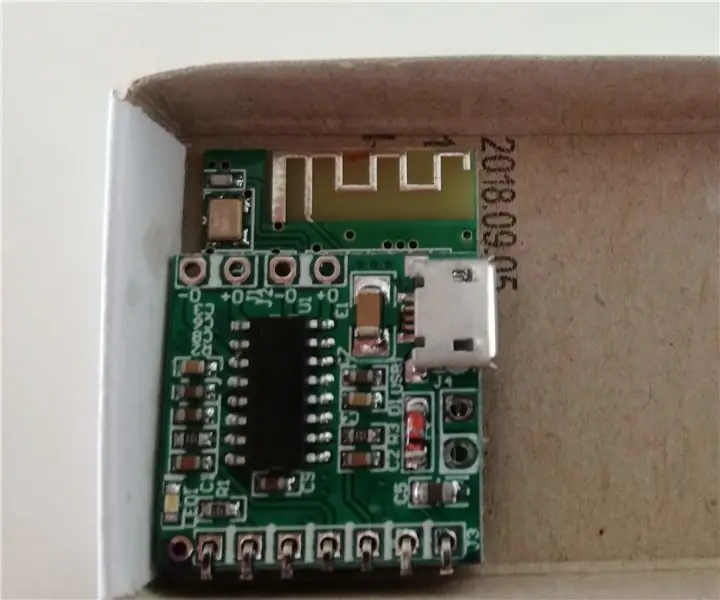
แอมพลิฟายเออร์บลูทูธของคนจน: แอมพลิฟายเออร์บลูทูธนี้ใช้แอมพลิฟายเออร์ PAM8403 และโมดูลบลูทูธ (Aliexpress) ราคาต้นทุนรวมของทั้งสองคือ 1.80 US$ เนื่องจากคุณเป็นเจ้าของส่วนประกอบอื่นๆ ส่วนใหญ่อยู่แล้ว แนวคิดดั้งเดิมของฉันคือการติดตั้งมันบนเพดานห้องน้ำเพื่อแสดงรายการ
ไฟ LED RGB ของคนจน: 5 ขั้นตอน

ไฟ LED RGB ของคนจน: ก่อนที่ฉันจะเริ่มต้นเรื่องนี้ ฉันอยากจะบอกว่าฉันรู้ว่านี่ไม่ใช่ความคิดใหม่ ๆ ที่ไม่เคยมีใครคิดมาก่อน ฉันรู้ว่านี่เป็นสิ่งที่สอนได้ (เช่นกาวร้อนของฉันที่สอนได้) ที่จะดึง &quo
ฝาปิด USB ของคนจน: 4 ขั้นตอน

หมวก USB ของคนจน: นี่คือสถานการณ์ คุณทำฝาปิดของ USB อันมีค่าหาย และคุณต้องการปกป้องมันอย่างแน่นอน จากนั้นคุณเริ่มดูบนอินเทอร์เน็ตเพื่อซื้ออันใหม่และ HURRAY! คุณพบบางอย่างทางออนไลน์ ปัญหาเดียวคือคุณไม่ต้องการที่จะ
